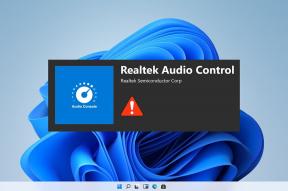Kako popraviti napako povezave SSL v Google Chromu
Miscellanea / / November 28, 2021
Popravite napako povezave SSL v Google Chromu: Spletno mesto, ki si ga poskušate ogledati, lahko uporablja SSL (plast varnih vtičnic), da ohrani vse podatke, ki jih vnesete na njihove strani, zasebne in varne. Secure Socket Layer je industrijski standard, ki ga uporabljajo milijoni spletnih mest za zaščito svojih spletnih transakcij s svojimi strankami. Vsi brskalniki imajo privzeto vgrajene sezname potrdil različnih SSL-jev. Vsako neskladje v potrdilih povzroči Napaka povezave SSL v brskalniku.
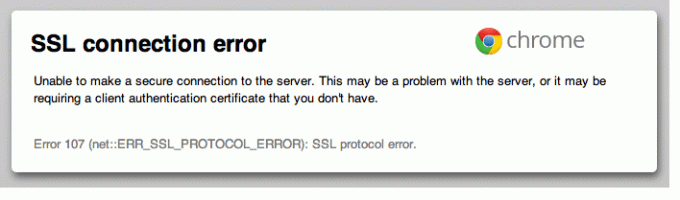
V vseh sodobnih brskalnikih, vključno z Google Chromom, je privzeti seznam različnih certifikatov SSL. Brskalnik bo šel in preveril SSL povezavo spletnega mesta s tem seznamom in če se ne ujema, bo poslal sporočilo o napaki. Ista zgodba je prevladujoča napaka povezave SSL v Google Chromu.
Razlogi za napako SSL povezave:
- Vaša povezava ni zasebna
- Vaša povezava ni zasebna z ERR_CERT_COMMON_NAME_INVALID
- Vaša povezava ni zasebna z NET:: ERR_CERT_AUTHORITY_INVALID
- Ta spletna stran ima preusmeritveno zanko oz ERR_TOO_MANY_REDIRECTS
- Vaša ura zaostaja ali Vaša ura je pred oz Neto:: ERR_CERT_DATE_INVALID
- Strežnik ima šibek efemerni Diffie-Hellmanov javni ključ oz ERR_SSL_WEAK_EPHEMERAL_DH_KEY
- Ta spletna stran ni na voljo oz ERR_SSL_VERSION_OR_CIPHER_MISMATCH
OPOMBA: Če želite popraviti Napaka certifikata SSL glej Kako popraviti napako SSL certifikata v Google Chromu.
Vsebina
- Popravite napako povezave SSL v Google Chromu
- 1. težava: Vaša povezava ni zasebna
- 2. težava: Vaša povezava ni zasebna, z NET:: ERR_CERT_AUTHORITY_INVALID
- 3. težava: vaša povezava ni zasebna, z ERR_CERT_COMMON_NAME_INVALID
- 4. težava: Ta spletna stran ima zanko za preusmeritev ali ERR_TOO_MANY_REDIRECTS
- 5. težava: Vaša ura zaostaja ali Vaša ura je pred ali Net:: ERR_CERT_DATE_INVALID
- 6. težava: Strežnik ima šibek kratkotrajen Diffie-Hellmanov javni ključ (ERR_SSL_WEAK_EPHEMERAL_DH_KEY)
- 7. težava: Ta spletna stran ni na voljo ali ERR_SSL_VERSION_OR_CIPHER_MISMATCH
- Popravite napako povezave SSL v Google Chromu
- 1. način: počistite predpomnilnik brskalnika
- 2. način: onemogoči skeniranje SSL/HTTPS
- 3. način: omogočite SSLv3 ali TLS 1.0
- 4. način: Preverite, ali je datum/čas v računalniku pravilen
- 5. način: Počisti predpomnilnik potrdil SSL
- 6. način: počistite notranji predpomnilnik DNS
- 7. način: Ponastavite internetne nastavitve
- 8. način: Posodobite Chrome
- 9. način: uporabite orodje za čiščenje Chome
- 10. način: Znova namestite Chrome Bowser
Popravite napako povezave SSL v Google Chromu
1. težava: Vaša povezava ni zasebna
Napaka Vaša povezava ni zasebna se pojavi zaradi Napaka SSL. SSL (secure sockets layer) uporabljajo spletne strani, da ohranijo vse informacije, ki jih vnesete na njihove strani, zasebne in varne. Če se v brskalniku Google Chrome prikaže napaka SSL, to pomeni, da vaša internetna povezava ali računalnik Chromu preprečuje varno in zasebno nalaganje strani.
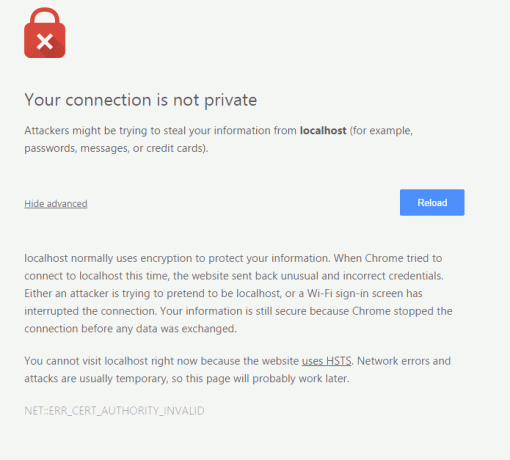
Preverite tudi, Kako popraviti, da vaša povezava ni zasebna napaka v Chromu.
2. težava: Vaša povezava ni zasebna, z NET:: ERR_CERT_AUTHORITY_INVALID
Če overitelj potrdil SSL certifikata tega spletnega mesta ni veljaven ali spletno mesto uporablja samopodpisano potrdilo SSL, bo Chrome prikazal napako kot »NET:: ERR_CERT_AUTHORITY_INVALID”; V skladu s pravilom foruma CA/B mora biti overitelj potrdil član foruma CA/B, njegov vir pa bo tudi znotraj kroma kot zaupanja vrednega CA.
Če želite odpraviti to napako, se obrnite na skrbnika spletnega mesta in ga prosite namestite SSL veljavnega overitelja potrdil.
3. težava: vaša povezava ni zasebna, z ERR_CERT_COMMON_NAME_INVALID
Google Chrome prikazuje »ERR_CERT_COMMON_NAME_INVALID” napaka zaradi skupnega imena, ki ga je vnesel uporabnik, se ne ujema z določenim skupnim imenom certifikata SSL. Na primer, če uporabnik poskuša dostopati www.google.com vendar je certifikat SSL za google.com potem lahko Chrome prikaže to napako.
Če se želite znebiti te napake, mora uporabnik vnesti pravilno splošno ime.
4. težava: Ta spletna stran ima zanko za preusmeritev oz ERR_TOO_MANY_REDIRECTS
To napako boste videli, ko se Chrome ustavi, ker vas je stran poskušala prevečkrat preusmeriti. Včasih lahko piškotki povzročijo, da se strani ne odprejo pravilno, zato jih preusmerijo prevečkrat.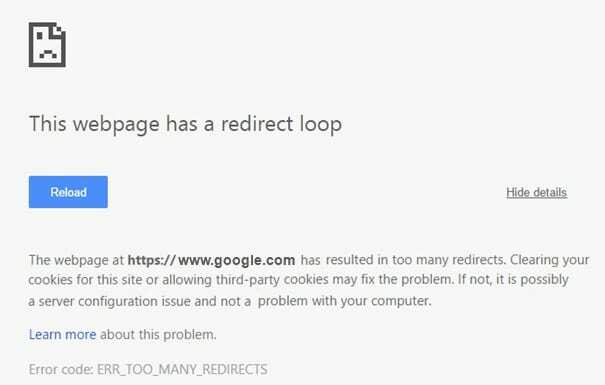
Če želite odpraviti napako, poskusite izbrisati piškotke:
- Odprto "Nastavitve« v Google Chromu in nato kliknite »Napredne nastavitve.”
- VZasebnost«, kliknite Nastavitve vsebine.
- Spodaj "Piškotki«, kliknite Vsi piškotki in podatki spletnega mesta.
- Če želite izbrisati vse piškotke, kliknite Odstrani vse, in če želite izbrisati določen piškotek, premaknite miškin kazalec nad spletno mesto in kliknite
ki se zdi na desni.
5. vprašanje: Vaša ura zaostaja ali Vaša ura je pred oz Neto:: ERR_CERT_DATE_INVALID
To napako boste videli, če sta datum in ura vašega računalnika ali mobilne naprave netočna. Če želite odpraviti napako, odprite uro naprave in se prepričajte, da sta ura in datum pravilna. Tukaj si oglejte, kako popravite datum in čas v računalniku.
Prav tako lahko preverite:
- Popravite kodo napake 130, da se ni mogoče povezati s proxy strežnikom
- Popravite napako ERR_SSL_VERSION_OR_CIPHER_MISMATCH v Chromu
- Kako popraviti napako Tega spletnega mesta ni mogoče doseči v Google Chromu
- Kako popraviti strežniško potrdilo je bilo preklicano v kromu
- Popravite napako ERR_TUNNEL_CONNECTION_FAILED v Google Chromu
- Kako popraviti napako SSL certifikata v Google Chromu
6. težava: Strežnik ima šibek kratkotrajni Diffie-Hellmanov javni ključ (ERR_SSL_WEAK_EPHEMERAL_DH_KEY)
Google Chrome bo prikazal to napako, če poskusite obiskati spletno mesto, ki ima zastarelo varnostno kodo. Chrome ščiti vašo zasebnost, tako da vam ne dovoli povezovanja s temi spletnimi mesti.
Če ste lastnik tega spletnega mesta, poskusite posodobiti svoj strežnik za podporo ECDHE (Eliptična krivulja Diffie-Hellman) in izklopi DHE (Ephemeral Diffie-Hellman). Če ECDHE ni na voljo, lahko izklopite vse šifrirne zbirke DHE in uporabite navaden RSA.
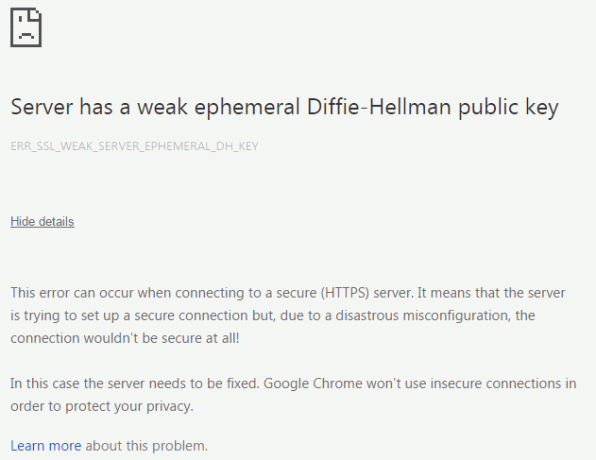
7. vprašanje: Ta spletna stran ni na voljo oz ERR_SSL_VERSION_OR_CIPHER_MISMATCH
Google Chrome bo prikazal to napako, če poskušate obiskati spletno mesto, ki ima zastarelo varnostno kodo. Chrome ščiti vašo zasebnost, tako da vam ne dovoli povezovanja s temi spletnimi mesti.
Če ste lastnik tega spletnega mesta, poskusite svoj strežnik nastaviti tako, da namesto RC4 uporablja TLS 1.2 in TLS_ECDHE_RSA_WITH_AES_128_GCM_SHA256. RC4 se ne šteje več za varnega. Če ne morete izklopiti RC4, se prepričajte, da so vklopljene druge šifre, ki niso RC4.
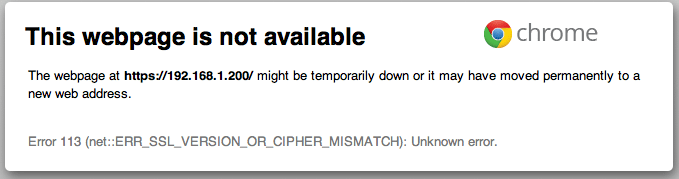
Popravite napako povezave SSL v Google Chromu
Poskrbite za ustvarite obnovitveno točko samo v primeru, da gre kaj narobe.
1. način: počistite predpomnilnik brskalnika
1. Odprite Google Chrome in pritisnite Ctrl + H odpreti zgodovino.
2.Naprej kliknite Jasno brskanje podatki z leve plošče.

3. Prepričajte se, da »začetek časa” je izbran pod Izbriši naslednje elemente.
4. Označite tudi naslednje:
- Zgodovina brskanja
- Zgodovina prenosov
- Piškotki in drugi podatki o očeh in vtičnikih
- Predpomnjene slike in datoteke
- Samodejno izpolnjevanje podatkov obrazca
- Gesla

5. Zdaj kliknite Počisti podatke brskanja in počakaj, da se konča.
6. Zaprite brskalnik in znova zaženite računalnik. Včasih lahko brisanje predpomnilnika brskalnika Popravite napako povezave SSL v Google Chromu če pa ta korak ne pomaga, ne skrbite, nadaljujte naprej.
2. način: onemogoči skeniranje SSL/HTTPS
Včasih ima protivirusni program funkcijo, imenovano Zaščita SSL/HTTPS ali skeniranje, ki ne omogoča, da Google Chrome zagotovi privzeto varnost, kar posledično povzroči ERR_SSL_VERSION_OR_CIPHER_MISMATCH napaka.


Če želite odpraviti težavo, poskusite izklopiti protivirusno programsko opremo. Če spletna stran deluje po izklopu programske opreme, izklopite to programsko opremo, ko uporabljate varna spletna mesta. Ko končate, ne pozabite znova vklopiti protivirusnega programa. In po tem onemogočite skeniranje HTTPS.

Zdi se, da onemogočanje skeniranja HTTPS v večini primerov odpravi napako v povezavi SSL v Google Chromu, če pa se ne nadaljuje na naslednji korak.
3. način: omogočite SSLv3 ali TLS 1.0
1. Odprite brskalnik Chrome in vnesite naslednji URL: chrome://flags
2. Pritisnite Enter, da odprete varnostne nastavitve in poiščete Podprta najmanjša različica SSL/TLS.
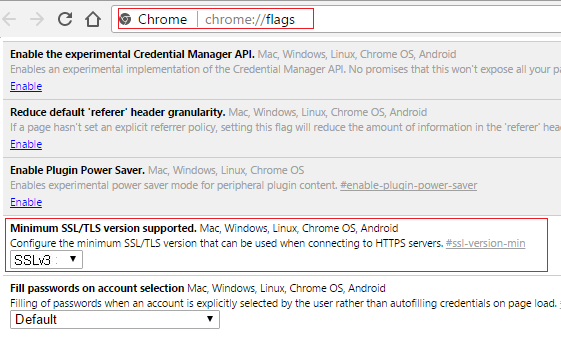
3. Iz spustnega seznama spremenite v SSLv3 in zaprite vse.
4. Znova zaženite računalnik, da shranite spremembe.
5. Zdaj je morda mogoče, da te nastavitve ne boste mogli najti, saj jo je Chrome uradno končal, vendar ne skrbite, sledite naslednjemu koraku, če jo še vedno želite omogočiti.
6. V brskalniku Chrome odprite nastavitve proxyja.
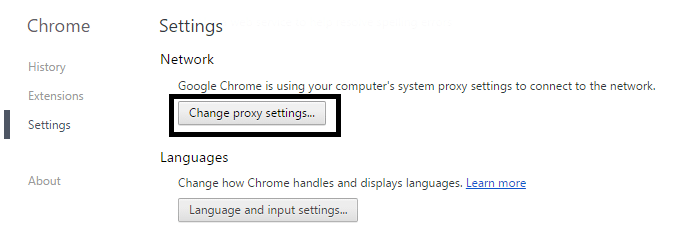
7. Zdaj se pomaknite do Zavihek Napredno in se pomaknite navzdol, dokler ne najdete TLS 1.0.
8. Poskrbite za potrdite Uporabi TLS 1.0, Uporabi TLS 1.1 in Uporabi TLS 1.2. Prav tako počistite polje Uporabi SSL 3.0, če je potrjeno.
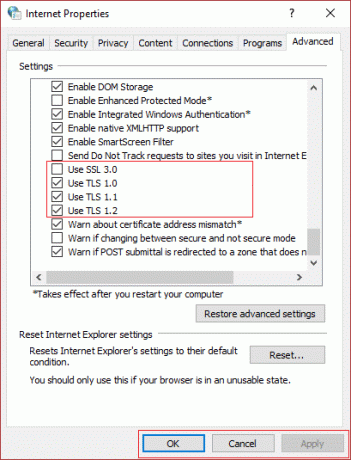
9. Kliknite Uporabi, nato V redu in znova zaženite računalnik, da shranite spremembe.
4. način: Preverite, ali je datum/čas v računalniku pravilen
1. Kliknite na datum in čas v opravilni vrstici in nato izberite »Nastavitve datuma in časa.
2. Če uporabljate Windows 10, naredite »Samodejno nastavite čas” do “na.”

3. Za druge kliknite na "Internet Time" in označite "Samodejna sinhronizacija z internetnim časovnim strežnikom.”

4. Izberite strežnik “time.windows.com« in kliknite posodobi in »V redu«. Posodobitve vam ni treba dokončati. Samo kliknite V redu.
Zdi se, da sinhronizacija datuma in časa v sistemu Windows odpravi napako v povezavi SSL v Google Chromu, zato se prepričajte, da pravilno sledite tem koraku.
5. način: Počisti predpomnilnik potrdil SSL
1. Pritisnite tipko Windows + R in vnesite »inetcpl.cpl« in pritisnite Enter, da odprete Internetne lastnosti.

2.Preklopite na zavihek Vsebina, nato kliknite Počisti stanje SSL in nato V redu.

3. Zdaj kliknite Uporabi in nato V redu.
4. Znova zaženite računalnik, da shranite spremembe. Preverite, ali ste lahko odpravili napako v povezavi SSL v Google Chromu ali ne.
6. način: počistite notranji predpomnilnik DNS
1. Odprite Google Chrome in nato pojdite v način brez beleženja zgodovine pritisnite Ctrl+Shift+N.
2. Zdaj v naslovno vrstico vnesite naslednje in pritisnite Enter:
chrome://net-internals/#dns

3.Naprej kliknite Počisti predpomnilnik gostitelja in znova zaženite brskalnik.
7. način: Ponastavite internetne nastavitve
1. Pritisnite tipko Windows + R in nato vnesite inetcpl.cpl in pritisnite enter, da odprete internetne lastnosti.

2. V oknu internetnih nastavitev izberite Zavihek Napredno.
3. Kliknite na Gumb za ponastavitev in Internet Explorer bo začel postopek ponastavitve.

4. Odprite Chrome in iz menija pojdite v Nastavitve.
5. Pomaknite se navzdol in kliknite na Pokaži napredne nastavitve.

6. Nato v razdelku »Ponastavi nastavitve,« kliknite Ponastavi nastavitve.

4. Znova zaženite napravo Windows 10 in preverite, ali ste lahko odpravili napako v povezavi SSL ali ne.
8. način: Posodobite Chrome
Chrome je posodobljen: Prepričajte se, da je Chrome posodobljen. Kliknite Chromov meni, nato Pomoč in izberite O Google Chromu. Chrome bo preveril, ali so na voljo posodobitve, in kliknite Znova zaženi, da uveljavi vse razpoložljive posodobitve.

9. način: uporabite orodje za čiščenje Chome
Uradnik Orodje za čiščenje Google Chrome pomaga pri skeniranju in odstranjevanju programske opreme, ki lahko povzroči težave s Chromom, kot so zrušitve, nenavadne zagonskih strani ali orodnih vrstic, nepričakovanih oglasov, ki se jih ne morete znebiti, ali drugače spreminjanje brskanja izkušnje.

10. način: Znova namestite Chrome Bowser
To je nekakšna zadnja možnost, če vam nič zgoraj ne pomaga, potem bo ponovna namestitev Chroma zagotovo odpravila napako v povezavi SSL v Google Chromu. Popravite napako povezave SSL v Google Chromu.
1. Pritisnite tipko Windows + X in nato kliknite Nadzorna plošča.

2. Kliknite Odstrani program pod Programi.

3. Poiščite Google Chrome, nato z desno miškino tipko kliknite nanj in izberite Odstrani.

4. Pomaknite se do C:\Users\%vaše_ime%\AppData\Local\Google\ in izbrišite vse v tej mapi.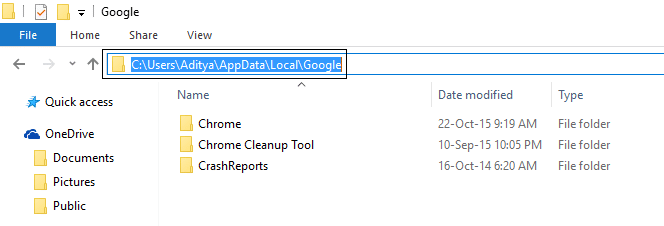
5. Znova zaženite računalnik, da shranite spremembe, in nato odprite Internet Explorer ali edge.
6. Potem pojdi na to povezavo in prenesite najnovejšo različico Chroma za vaš računalnik.
7. Ko je prenos končan, se prepričajte, da zaženite in namestite nastavitev.
8. Ko je namestitev končana, zaprite vse in znova zaženite računalnik.
Prav tako lahko preverite:
- Odpravite težavo s časovno omejitvijo povezave Err v Google Chromu
- Kako popraviti napako Tega spletnega mesta ni mogoče doseči v Google Chromu
- Popravite napako ERR_TUNNEL_CONNECTION_FAILED v Google Chromu
- Kako popraviti napako SSL certifikata v Google Chromu
To je vse, uspešno ste odpravili napako v povezavi SSL v Google Chromu, vendar če še vedno če imate kakršna koli vprašanja v zvezi s to objavo, vas prosimo, da jih vprašate v komentarju oddelek.